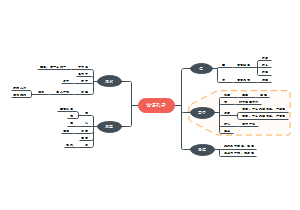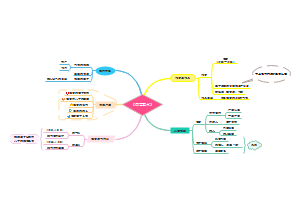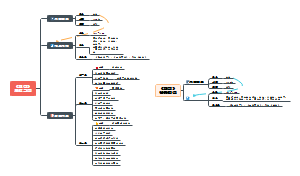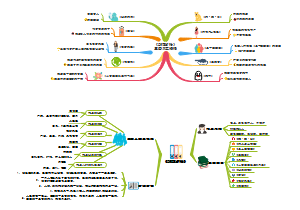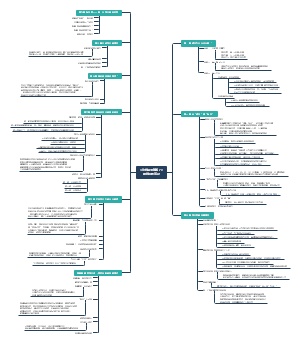导图社区 Heuristics
- 24
- 0
- 0
- 举报
Heuristics
Heuristics的思维导图,内容有评价维度、开箱、阅读用户手册、安装&配置、耳机充电、充电板充电、显示屏硬件交互、界面交互,快来看看吧!
编辑于2023-03-03 10:51:01 福建省- 可用性评估
- 相似推荐
- 大纲
Heuristics study
Painpoints level
P0 - Critical
If we do not fix this, users will not be able to complete the scenario.
P1 - Serious
Many users will be frustrated if we do not fix this; they may give up.
P2 - High
There are a few barriers to a user achieving their goal.
P3 - Moderate
Impacts core journey and users experience reduced performance
P4 - Minor
Users are annoyed, but this does not keep them from completing the scenario. This should be revisited later.
P5 - Limited
Impacts the corner case and limited user experience
How to measure painpoints level
1. Severity
2. Frequency
Possible recurrence
3. Reach (impacted 80% of users)
4. Satisfaction - NPS
如何评估问题的影响
严重程度
出现频次
触达人群
Follow up action
解决方案
评价维度
1. Methodology
Functionality: Does the UI design perform the functions it is supposed to do? Are all the features easily accessible and usable? Can users accomplish their tasks efficiently?
Usability: How easy is it for users to interact with the UI design? Is the navigation intuitive and straightforward? Are the controls and menus logically placed and labeled?
Aesthetics: Is the UI design visually appealing and consistent? Does it have a consistent color scheme and typography? Are the design elements balanced and well-proportioned?
Accessibility: Is the UI design accessible to users with disabilities? Is it designed with accessibility guidelines in mind, such as clear contrast, proper color usage, and screen reader compatibility?
User feedback: Have you gathered feedback from users on the design? What are their opinions and concerns? What suggestions do they have for improvements?
Performance: Does the UI design perform well, even with slower internet speeds or on older devices? Is it optimized for fast loading and minimal lag?
Context: Does the UI design fit well with the context in which it will be used? Is it appropriate for the target audience and industry?
2. 10 Usability Heuristics
1. Visibility of system status: The system should always keep users informed about what is going on, through appropriate feedback within a reasonable amount of time.
2. Match between system and the real world: The system should speak the user's language, with words, phrases and concepts familiar to the user, rather than system-oriented terms. Follow real-world conventions, making information appear in a natural and logical order.
3. User control and freedom: Users often choose system functions by mistake and will need a clearly marked "emergency exit" to leave the unwanted state without having to go through an extended dialogue. Support undo and redo.
4. Consistency and standards: Users should not have to wonder whether different words, situations, or actions mean the same thing. Follow platform and industry standards, and ensure that the design is consistent throughout.
5. Error prevention: Even better than good error messages is a careful design that prevents a problem from occurring in the first place. Eliminate error-prone conditions or check for them and present users with a confirmation option before they commit to the action.
6. Recognition rather than recall: Minimize the user's memory load by making objects, actions, and options visible. The user should not have to remember information from one part of the dialogue to another. Instructions for use of the system should be visible or easily retrievable whenever appropriate.
7. Flexibility and efficiency of use: Accelerators, unseen by the novice user, may often speed up the interaction for the expert user such that the system can cater to both inexperienced and experienced users. Allow users to tailor frequent actions.
8. Aesthetic and minimalist design: Dialogues should not contain information which is irrelevant or rarely needed. Every extra unit of information in a dialogue competes with the relevant units of information and diminishes their relative visibility.
9. Help users recognize, diagnose, and recover from errors: Error messages should be expressed in plain language (no codes), precisely indicate the problem, and constructively suggest a solution.
10. Help and documentation: Even though it is better if the system can be used without documentation, it may be necessary to provide help and documentation. Any such information should be easy to search, focused on the user's task, list concrete steps to be carried out, and not be too large.
开箱
Job to be done
从包装盒中方便地完整取出产品与配件
(部分地区)能合理的回收包装盒
Touch point
包装盒
主机
配件
Pains
包装盒没有塑封,且包装盒上盖没有收边
P2
严重程度
有进灰、进水的可能性,影响体验、销售、运输
出现频次
长时间存放时或出现
触及人群
终端用户
有仓储的分销商
运输行业从业者
Follow up action
评估进灰与进水的可能性
解决方案
重新设计包装盒,增加顶部flange
塑封包装盒
未标识清楚所有的可回收物
P2
严重程度
1. 可能面临巨额罚款
2. 或将可回收物错放
出现频次
1. 在所属政府想制裁或严查时
2. 在用户丢弃废品时
触达人群
亿联网络
终端用户
Follow up action
了解销售地对回收的具体要求
解决方案
1. 包装盒内的可回收物做好标记
2. 细化包装盒上的可回收标识
Gains
印刷质量优化可以提升产品档次
P4
严重程度
影响用户对品牌的印象
触达人群
看重外观的终端用户
Follow up action
通过NPS了解用户的满意度
解决方案
1. 使用更好的打印设备
2. 简化打印内容
3. 更换更好的瓦楞纸
褶皱的屏幕上的贴膜降低产品的档次
P5
严重程度
影响用户对品牌的印象
触达人群
看重外观的终端用户
Follow up action
全面检查其他样品是否有同样情况
解决方案
若普遍出现,则装配时留意
若仅为个例,则标记为解决
包装盒中塑料件与纸盒反差较大
P4
严重程度
影响用户对品牌的印象
触达人群
看重外观的终端用户
Follow up action
通过NPS了解用户的满意度
解决方案
1. 把塑料件改为接近纸盒的颜色
2. 用纸质材料替代塑料件
阅读用户手册
Job to be done
清晰了解如何使用产品
明确是否有物品遗失
了解安全须知
Touch point
用户手册
Pains
图示中的配件标识不清晰
P2
严重程度
1. 造成使用上的困惑
2. 影响对产品专业性的认知
触达人群
首次使用的终端用户
Follow up action
1. 与文档部门合作,重新设计图示
2. 盲测重新设计后的图示,确保完成目标
手册中中英文混合,降低了可阅读性
P2
严重程度
降低手册的可阅读性
触达人群
首次使用的终端用户
Follow up action
通过NPS了解用户的满意度
解决方案
1. 手册中分成中文和英文两面
2. 拆分成中文和英文两本手册
3. 仅提供二维码,扫码后跳转电子版手册(可选语言)
产品清单与盒内配件中找不到Busylight
备注:Busylight为额外购买配件,但说明书上并未标注
P3
严重程度
造成用户的困惑
触达人群
初次使用的终端用户
解决方案
标注Busylight为额外购买的配件
Gains
语法错误和不自然的英文表达让用户手册看起来不专业
P2
严重程度
影响用户对品牌的印象
影响用户的理解
触达人群
阅读用户手册的用户
解决方案
1. 优化翻译的内容
不合理的排版逻辑让用户手册看起来廉价且费解
P2
严重程度
影响用户对品牌的印象
影响用户的理解
触达人群
阅读用户手册的用户
解决方案
1. 优化说明书排版
手册中包含普通版本和Pro版本的内容
P5
严重程度
造成用户的困惑
触达人群
初次使用的终端用户
Follow up action
通过NPS了解用户的满意度
解决方案
1. 拆分成普通版和Pro版本两本手册
2. 仅提供二维码,扫码后跳转电子版手册
安装 & 配置
Job to be done
让产品正常工作
Touch point
底座
USB 2.0/3.0 线
电源适配器
Pains
USB 2.0/3.0 线长过短
P0
严重程度
部分用户无法使用
或需要额外购买USB hub
触达人群
台式机与Station距离较远的用户
Follow up action
1. 重新评估合理的线长是多长
USB 3.0 接口难以插拔
P3
严重程度
影响用户的操作体验
出现频次
低
每次插拔USB时
触达人群
注重操作体验的终端用户
Follow up action
1. 了解难以插拔的根本原因
2. 通过NPS了解用户的接受度
解决方案
1. 改变USB接口的设计
2. 更换USB的型号
3. 更换USB的供应商
电源适配器或占用了两个插孔
P2
严重程度
或多占用一个插座接口
或需要多买一个排插
触达人群
缺少插孔的用户
Follow up action
通过NPS了解用户的满意度
解决方案
1. 采用与话机相同横向的适配器设计
2. 重新设计适配器,减少总体体积
Gains
USB的扎丝降低产品的档次
P5
严重程度
影响用户对品牌的印象
触达人群
初次使用的用户
Follow up action
1. 调研该问题的普遍程度
2. 调研该问题的影响程度
解决方案
1. 将绑带替换为魔术贴
耳机充电
Job to be done
通过Deck给耳机充电
了解耳机的充电状态
Touch point
底座
耳机
Pains
耳机到充电位上,感觉不够稳定
P2
严重程度
造成用户的不适感
影响用户对品牌的印象
Follow up action
1. 调研该问题的普遍程度
2. 调研该问题的影响程度
解决方案
1. 调整充电位的设计(如方向、角度)
2. 增加pogo pin的磁性
3. 增加充电位的深度
4. 增强放到位的反馈
耳机关机状态下充电,若耳机满电,则不显示充电状态
P3
严重程度
用户无法确定耳机是否处于充电状态
Follow up action
1. 调研该问题的普遍程度
2. 调研该问题的影响程度
解决方案
在屏幕上显示充电状态
耳机在开机状态下,充满电时也不显示充电状态
耳机开机状态下充电,耳机上的指示灯蓝灯常亮
P3
严重程度
或影响用户的日常工作
Follow up action
1. 调研该问题的普遍程度
2. 调研该问题的影响程度
解决方案
1. 将指示灯的常亮转为呼吸状态
2. 下调指示灯的亮度
Gains
充电板充电
Job to be done
通过充电板给终端无线充电
在充电时了解手机的状态
Touch point
手机
充电板
充电指示灯
Pains
充电板的转轴过硬
P2
严重程度
降低了充电板的操作性
出现频次
反复出现
Follow up action
做几组不同力矩的转轴,通过用户测试确定合理区间
解决方案
调整充电板的转轴力矩到合理的区间
充电板的转动缺少限位提示
P1
严重程度
充电板的转轴有被掰断的风险
出现频次
反复出现
Follow up action
研究掰断充电板所需的扭矩
解决方案
1. 强化转轴打开到极限时的反馈
2. 设计限位结构
3. 将转轴设计为难以掰断
充电板的高度调节范围过小
P2
严重程度
或不适合部分机型
影响部分机型的充电效率
Follow up action
向结构了解制约滑动范围的因素
解决方案
1. 设计两段式滑轨
2. 将充电线圈位置尽可能上移
充电板上的挡板过分锋利
P0
严重程度
造成人身安全风险
影响用户在充电时操作手机
出现频次
低
触达人群
婴幼儿
部分行为的用户
Follow up action
验证现有挡板可能造成的伤害程度
解决方案
1. 铁皮外包胶
2. 挡板设计为塑料件
3. 增加挡板的厚度
不确定是否手机有对准充电区域
P3
严重程度
或影响心理舒适度
影响充电效率
Follow up action
1. 评估此问题的普遍程度
解决方案
1. 通过输出功率(功率表)来确定,并通过显示屏或指示灯反馈
2. 通过磁吸提供对准反馈
3. 通过磁通量来确定,并通过显示屏或指示灯的亮度反馈
Gains
充电板缺少操作指南
P1
严重程度
部分用户可能没有意识到充电板可以调节角度
触达人群
部分用户
Follow up action
可用性测试了解此类用户比例
解决方案
1. 用户手册上添加充电板的使用说明
挡板看起来脆弱易折
P4
严重程度
影响用户对品牌的印象
解决方案
1. 增加挡板的厚度
2. 挡板下部增加一段塑料件
3. 用固定的有一定厚度的挡板,代替现有挡板
充电指示灯的亮度略高
P3
严重程度
影响注意力
Follow up action
1. 评估此问题的影响程度
解决方案
1. 做几组亮度不同的指示灯,通过用户测试确定合理区间
2. 用呼吸灯取代常量,频率须远低于充电异常
推拉充电板的手感差
P4
严重程度
影响充电板的操作体验
出现频次
中
Follow up action
1. 评估此问题的影响程度
解决方案
1. 减少滑轨的阻尼感
显示屏硬件交互
Job to be done
可以方便的与显示屏上的内容交互
Touch point
显示屏
Pains
屏幕纵向尺寸过窄,不便于操作
P2
1. 增加屏幕纵向尺寸
2. 调整界面UI的排布从纵向改为横向
在操作屏幕底部时,灵敏度低或失灵
P2
1. 评估该问题的普遍程度
2. 与硬件沟通背后的原因
Gains
移动底座时容易误触音量调节键
P3
子主题
屏幕倾角略平,影响视觉和操作效果
P3
1. 评估此问题造成的影响
2. 调整屏幕的角度
界面交互
原则
当用户第一次使用一个产品时,会迫切需要知道下一步该做什么,当熟悉产品后,他还需要知道信息与信息之间的而联系,从而进行其他功能的探索
核心信息清晰且易操作
信息与信息间的关系清晰且符合逻辑
Touch point
显示屏
手机
电脑
耳机
Pains
主界面
耳机显示优先级低于电脑和电话
P2
严重程度
优先级倒置,或导致用户观察不便
Follow up action
研究现有UI的优先度的用户满意度
解决方案
1. 电脑电话的图标位置与耳机的图标对换
2. 耳机的图标与电脑电话并排
未连接其他设备时,无法显示时间与日期
P5
严重程度
用户看不到时间和日期
出现频次
每次重新连接电源后连接一次电脑后就不再出现
Follow up action
研究该问题是否有解决的必要
子界面通用问题
子界面中子项的toggle开关与翻页键过近
P2
严重程度
容易在翻页时误触开关,在开关时误触翻页
出现频次
极高
触达人群
手指不灵活的用户
Follow up action
1. 研究触达人群比例
2. 研究此类用户的满意度
解决方案
1. toggle的位置左移
项目间的分割线不明显,容易误触
P2
严重程度
造成误触
触达人群
手指不灵活的用户
Follow up action
1. 研究触达人群比例
2. 研究此类用户的满意度
解决方案
分割线沿用返回键与Home键的分割线
蓝牙界面
Deck和YUC都无法更改蓝牙设备名称
P4
严重程度
当多台workstation设备同时工作时,容易错连
出现频次
当需要蓝牙设备连接时
解决方案
YUC或deck能修改蓝牙设备名称
没有足够明显地暗示Settings的可交互性
P5
严重程度
用户或不知道setting按钮可以交互
Follow up action
研究此功能对用户的影响
刷新键或与蓝牙开关过近,不符合亲密性原则
P5
严重程度
用户或不知道刷新按钮可以交互
Follow up action
研究此功能对用户的影响
Teams界面
若电脑没有打开Teams,Deck无法呼出Teams
P1
严重程度
用户或选择不用Workstation上的Teams键
触达人群
需要用到Teams的用户
解决方案
Deck可以直接呼出Teams
电脑打开Teams后,需要重新插拔deck与电脑之间的连线,才可以使用Teams按键
P1
已修复
严重程度
用户或选择不用Workstation上的Teams键
触达人群
需要用到Teams的用户
解决方案
无需插拔,即可呼出
点击按键成功呼出Teams,屏幕会弹出文字注释
P2
严重程度
让用户误认为Teams没有正常弹出,浪费时间
Follow up action
研究此功能对用户的影响
采用NPS了解用户对此功能的满意度
Teams功能太少,价值低
P5
严重程度
用户可能没有太多使用Teams的理由
Follow up action
了解Teams可合并哪些功能
研究用户对这些功能的态度
设置界面
Basic
Language的层级放得太低
P0
严重程度
用户或难以找到语言选项
触达人群
预设语言与用户使用的语言不一致时
解决方案
1. 语言选项放在Basic setting的下一级
Language中的语言排序混乱
P1
严重程度
因为文化上的不适感
触达人群
民族自豪感强的人群
解决方案
按首字母排序
按受众多寡排序
Voice guidance language与系统语言不同步
P4
严重程度
或造成用户的困惑
触达人群
预设语言与用户使用的语言不一致时
解决方案
Voice guidance language与系统语言同步
Second device audio缺少释义
P4
严重程度
或造成用户的困惑
解决方案
添加释义
Keypad Tone打开与关闭没有任何影响
P4
严重程度
或造成用户的困惑
解决方案
添加释义
Advanced
General
Mute reminder子项Mute reminder interval的操作逻辑与其他项完全不同
P5
严重程度
或造成用户的困惑
解决方案
在mute reminder interval中设置子项
Plateform切换未UC后仍显示Teams且可以与Teams交互
P5
严重程度
几乎没影响
解决方案
Teams按键是否能切换为UC按键
Calling
Comfort Noise, Noise suppression, Smart noise block缺少释义
P4
严重程度
或造成用户的困惑
解决方案
添加释义
通话控制
手机同时连接workstation和耳机时,接听电话的设备无法指定
P4
严重程度
用户需要从手机端切换接听、播放方式
Follow up action
1. NPS研究用户的满意度
Deck无法接听&挂断手机的软件电话
P2
严重程度
用户必须在手机端挂断耳机,削弱显示屏的价值
解决方案
增加Deck的控制能力
音频控制
无法操控电脑端或手机端的音乐暂停与开始
P5
严重程度
在特定情况下可能外放音乐,造成尴尬
解决方案
增加音乐暂停与开始功能
USB computer audio默认是立即开启
P4
严重程度
在特定情况下可能外放音乐,造成尴尬
Follow up action
评估此问题的影响程度
解决方案
建议添加播放前询问
User journey
连接电源
指示灯闪烁显示已连接的状态
进入欢迎页
进入主界面
三个核心功能键
蓝牙
呼出Teams
设置
设备状态显示
耳机的显示优先级低于电脑与电话
时间与日期显示
在不连接其他设备时,无法显示时间与日期
蓝牙
蓝牙设置
无法真正更改蓝牙设备名称
Open discover和蓝牙开关分开设计
Setting的可交互性暗示得不够明显
刷新列表
按键或与蓝牙开关过近,不符合亲密性原则
蓝牙开关
配对列表
名称之间的分割线不明显,容易误触
翻页键、返回键、Home
Teams
若电脑没有打开Teams,Deck不能召唤出Teams
P1
已修复
电脑需要打开Teams后,需要重新插拔workstation与电脑之间的连线。
点击Teams会弹出文字解释,让用户误认为Teams没有正常弹出
P3
设置
Status
最少使用的功能占据了优先级最高的位置
Basic setting
General
Genral表述含糊,不知道此功能包含什么信息
Language
语言顺序未按受众多寡或首字母排列
Bluetooth
Time & Date
Sound
Voice guidance为什么不跟随语言呢?
Second device audio的意义不明,建议添加备注
Keypad Tone打开与关闭没有任何影响,不符合认知
Display
Advanced
General
Mute reminder的操作逻辑与先前完全不同
Mute reminder包含两个子项,子项内容不能直接显示,除非是开关键
Plateform切换未UC后仍显示Teams且可以与Teams交互
Calling
Comfort Noise, Noise suppression, Smart noise block这三个功能有啥区别?
部分功能缺少释义
通话控制
手机同时连接workstation和耳机时,接听电话的设备无法指定
P1
Deck无法接听&挂断手机的软件端电话
P1
1. 测试同一批次的产品,确定是bug,还是偶然时间
手机和电脑同时连接Base,无法选择接听端
备注:固定从电脑端接听
P2
音频控制
无法操控电脑端或手机端的音乐暂停与开始
USB computer audio默认是立即开启,建议添加播放前询问
Plug in USB hub
Job to be done
通过USB给其他设备供电
拓展主机的接口
Touch point
USB hub
Gains
缺少Type C接口
P5
严重程度
无法给新款苹果手机充电
触达人群
苹果手机用户
解决方案
将一个USB A 转为USB C
USB功率较低
P4
严重程度
1. 无法给笔记本供电
2. 无法快速充电
解决方案
1. 提供一个大功率(20W-30W)的接口,且选择不同的颜色接口
维护产品
Job to be done
产品保持清洁
升级软件升级
Touch point
产品外观
软件系统
Pains
结构件的间隙较大容易导致灰尘堆积
P4
严重程度
灰尘影响美观度
清理难度较大
触达人群
爱干净的用户
Follow up action
测试在办公室环境下多长时间开始灰尘堆积
解决方案
1. 设计上减小缝隙,减少灰尘堆积的可能
2. 增大缝隙让用户的手指或棉签可以轻易的清理灰尘
扬声器上的蒙布不耐脏
P4
严重程度
灰尘影响美观度
清理难度较大
触达人群
爱干净的用户
Follow up action
1. 评估此问题造成的影响
解决方案
1. 用塑料件代替蒙布
Gains
无法通过YUC同时给station和耳机升级
P5
严重程度
1. 用户需要再执行一次升级操作
2. 影响station升级后的第一次耳机使用
出现频次
低
解决方案
优化软件,让station升级时同步升级耳机